Система взаимодействия реализована в клиент-серверной архитектуре. Она состоит из двух частей. Клиентская часть реализована в 1С:Предприятии. Серверная часть представляет собой отдельный программный продукт 1С:Предприятие — Сервер взаимодействия, который может быть развернут в Интернете, или в локальной сети организации.
Использовать систему взаимодействия могут пользователи информационных баз 1С:Предприятия. Для этого информационная база должна быть зарегистрирована в сервере взаимодействия. Авторизацию осуществляет сервер 1С:Предпрития. Всё остальное платформа выполняет автоматически.
На момент написания этой статьи сервер взаимодействия не поставляется в виде отдельного продукта. Но для того, чтобы вы могли пользоваться новым механизмом, в Интернете, на аппаратных мощностях фирмы «1С», мы развернули экземпляр этого сервера, носящий название 1С:Диалог. В данный момент это публичный сервер, которым могут пользоваться все желающие. Мы планируем поддерживать его и в дальнейшем, но условия использования могут быть изменены.
Связь между клиентскими приложениями и сервером взаимодействия осуществляется по протоколу WebSocket. Этот протокол может использовать как открытую, так и защищённую передачу данных, поэтому взаимодействие, как через Интернет, так и в локальной сети, является достаточно безопасным.
Как «включить» систему взаимодействия?
Чтобы в интерфейсе 1С:Предприятия появились элементы системы взаимодействия, нужно зарегистрировать информационную базу в сервере взаимодействия. Это делается в режиме 1С:Предприятие с помощью стандартной функции Управление системой взаимодействия.
Тут вам нужно обратить внимание на то, что эта функция присутствует только в тех информационных базах, в которых созданы пользователи. Пока в информационной базе нет ни одного пользователя, эта стандартная функция будет недоступна.
В текущей реализации эта функция представляет собой простой диалог, с помощью которого вы можете отправить запрос на подключение к сервису 1С:Диалог, получить по почте код регистрации, и ввести его в качестве подтверждения.
Начиная с этого момента каждый пользователь, подключающийся к этой информационной базе, будет видеть элементы системы взаимодействия в своём интерфейсе. Соответственно, чтобы они появились в вашем интерфейсе, или в интерфейсе пользователей, которые уже работали в базе на момент регистрации, вам нужно перезапустить свои клиентские приложения.
Небольшое замечание хочется сделать по поводу адреса электронной почты. Система взаимодействия оперирует понятием абонент. Это физическое лицо или организация, от имени которого выполняется регистрация информационной базы в сервере взаимодействия. Схожее понятие используется и в технологии 1cFresh.
У одного абонента системы взаимодействия может быть зарегистрировано несколько информационных баз. Идентификатором абонента является его адрес электронной почты. При запросе регистрации, если в сервере ещё нет абонента с таким адресом, он создаётся автоматически.
Поэтому вам важно понимать, что адрес электронной почты, который вы указываете при регистрации (интерактивной, или программной), это не «какой-то любой адрес», который можно забыть. Это ключевой идентификатор, который может понадобиться вам для общения со службой поддержки, например.
В каком месте интерфейса находится система взаимодействия?
Интерфейсная часть системы взаимодействия реализована в интерфейсе Такси в тонком клиенте, веб-клиенте и в управляемом режиме работы толстого клиента. Для пользователей система взаимодействия обозначается словом Обсуждения. О том, что в информационной базе доступны обсуждения, вы можете узнать по нескольким признакам.
Во-первых, в центре оповещений появляется команда Обсуждения.
Во-вторых, в панели открытых появляется стандартная закладка Обсуждения.
В-третьих, в заголовке формы объекта, рядом с кнопкой закрытия, появляется команда Обсуждение.
Здесь вам нужно обратить внимание на то, что последняя команда появляется только в тех формах, которые не блокируют окно владельца или весь интерфейс. Как правило, это «содержательные» формы, в которых находится большое количество информации, они обладают собственным прикладным контекстом, в них «есть что обсудить».
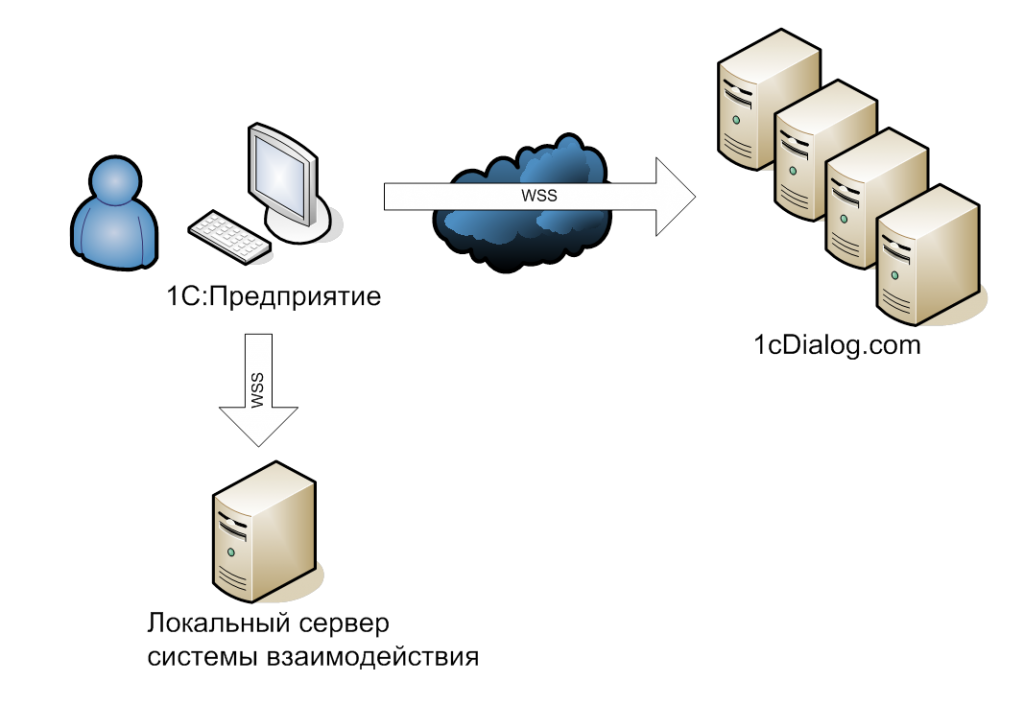
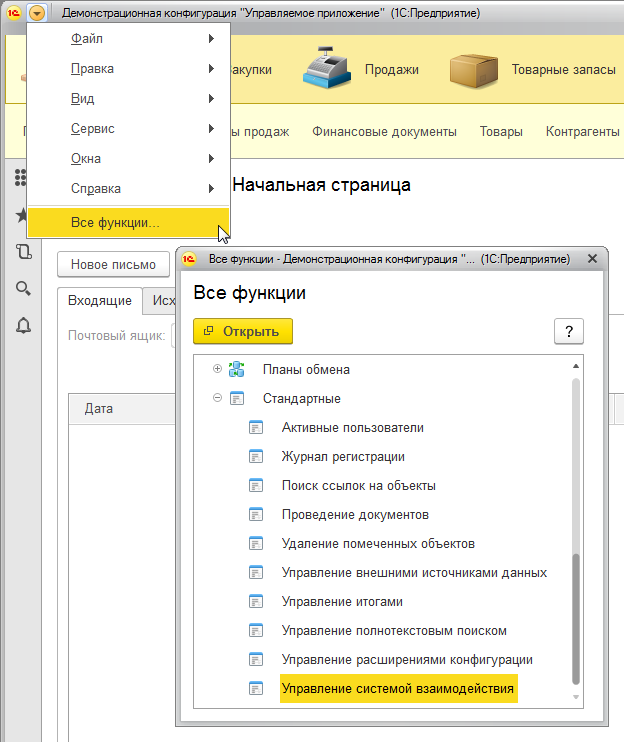
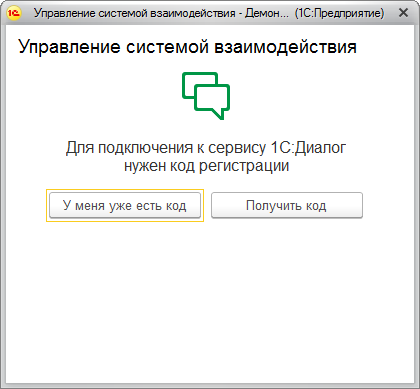
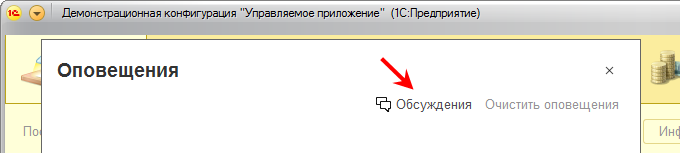

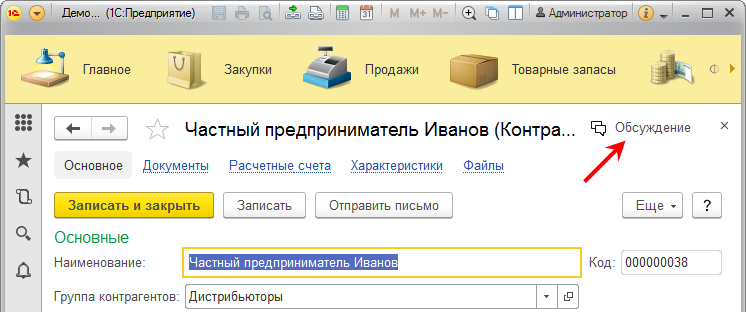
 © Copyright, 2015-2024
© Copyright, 2015-2024